Bạn đang xem bài viết Làm thế nào để xóa nhanh chóng tất cả các bài đăng trên Facebook tại Pgdphurieng.edu.vn bạn có thể truy cập nhanh thông tin cần thiết tại phần mục lục bài viết phía dưới.
Với sự phổ biến của mạng xã hội Facebook, việc đăng bài là một trong những hoạt động phổ biến hàng ngày của nhiều người. Tuy nhiên, đôi khi chúng ta có thể đăng những bài viết lỗi thời hoặc bất cẩn và muốn xóa chúng khỏi trang cá nhân để tránh gây phiền toái cho người khác. Trong bài viết này, chúng tôi sẽ giới thiệu đến bạn cách xóa nhanh chóng tất cả các bài đăng trên Facebook để giữ cho tài khoản của bạn luôn trong tình trạng sạch sẽ và gọn gàng. Hãy cùng tìm hiểu nhé!
Trong bài viết này, Thủ thuật phần mềm sẽ hướng dẫn các bạn cách xóa tất cả bài viết trên Facebook cực nhanh.

Mục lục nội dung
Lưu ý: Sau khi xóa tất cả các bài viết trên Facebook thì người sử dụng sẽ không có cách nào để khôi phục lại chúng. Vậy nên các bạn hãy cân nhắc kỹ trước khi xóa các bài viết trên Facebook.
1. Cách xóa tất cả bài viết trên Facebook bằng điện thoại
Để xóa tất cả các bài viết trên Facebook bằng điện thoại các bạn cần thực hiện các thao tác như sau:
Bước 1: Tại giao diện chính của ứng dụng Facebook, các bạn tiến hành chọn Mở rộng -> Trang cá nhân -> Tùy chọn -> Nhật ký hoạt động.
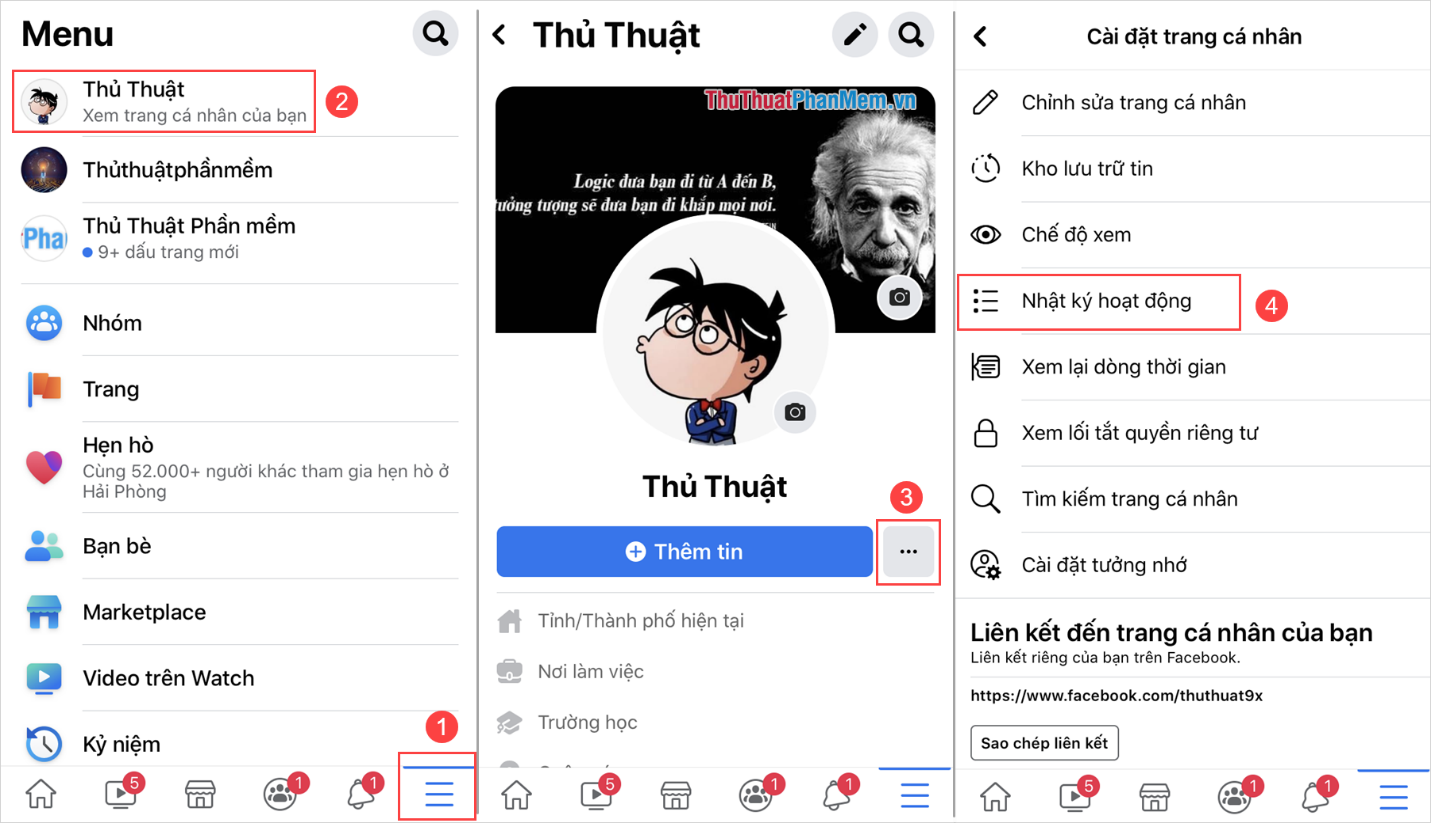
Bước 2: Trong mục Nhật ký hoạt động, các bạn chọn Quản lý hoạt động để theo dõi các sự kiện trên Facebook. Tại đây, các bạn chọn Bài viết của bạn để kích hoạt bộ lọc bài viết trên Facebook.
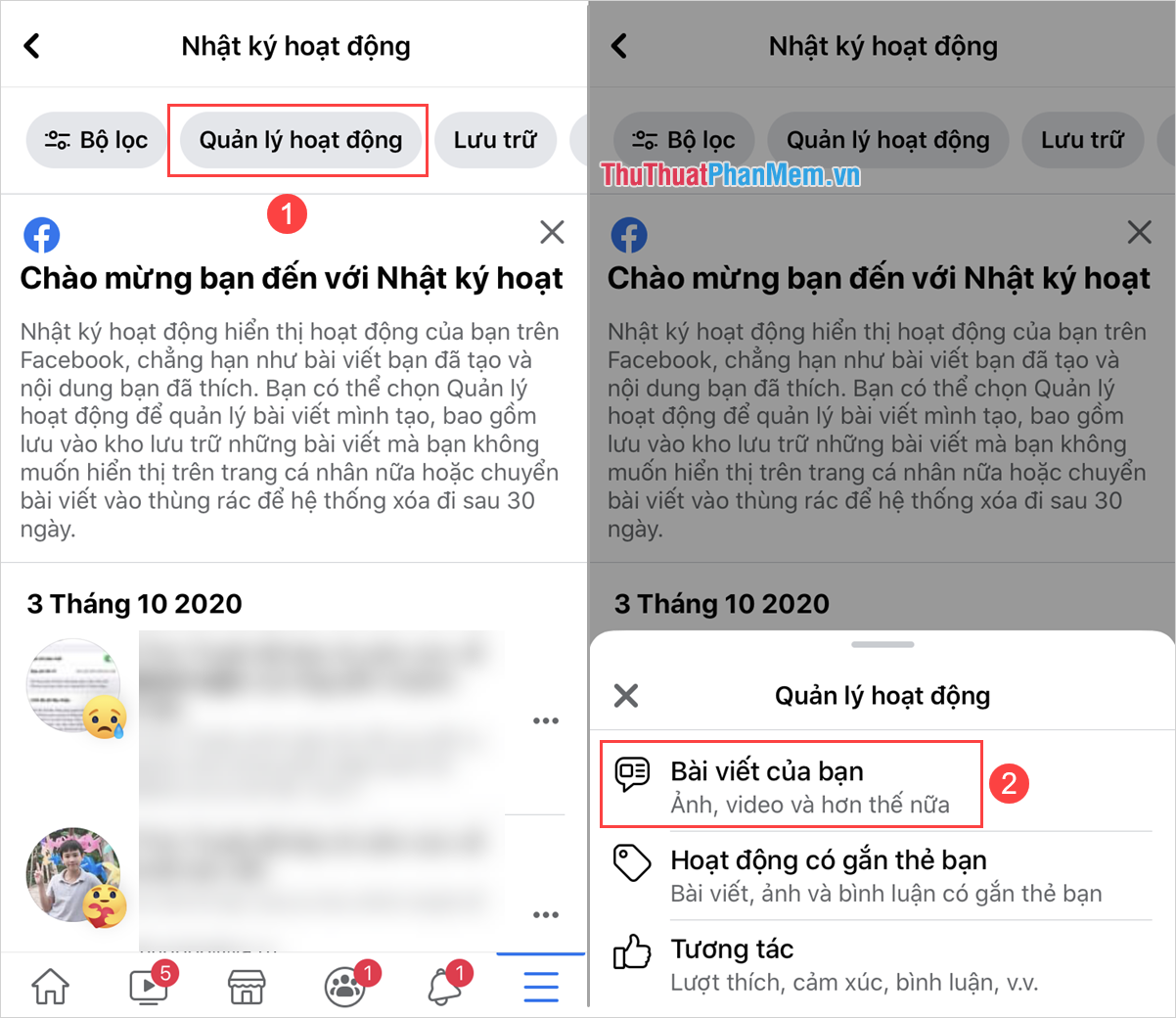
Bước 3: Trình quản lý Bài viết của bạn sẽ xuất hiện, tại đây các bạn chọn Tất cả (1) để đánh dấu tất cả các bài viết trên Facebook. Sau đó các bạn chọn Bỏ đi(2) và chọn Chuyển vào thùng rác (3) để xóa.
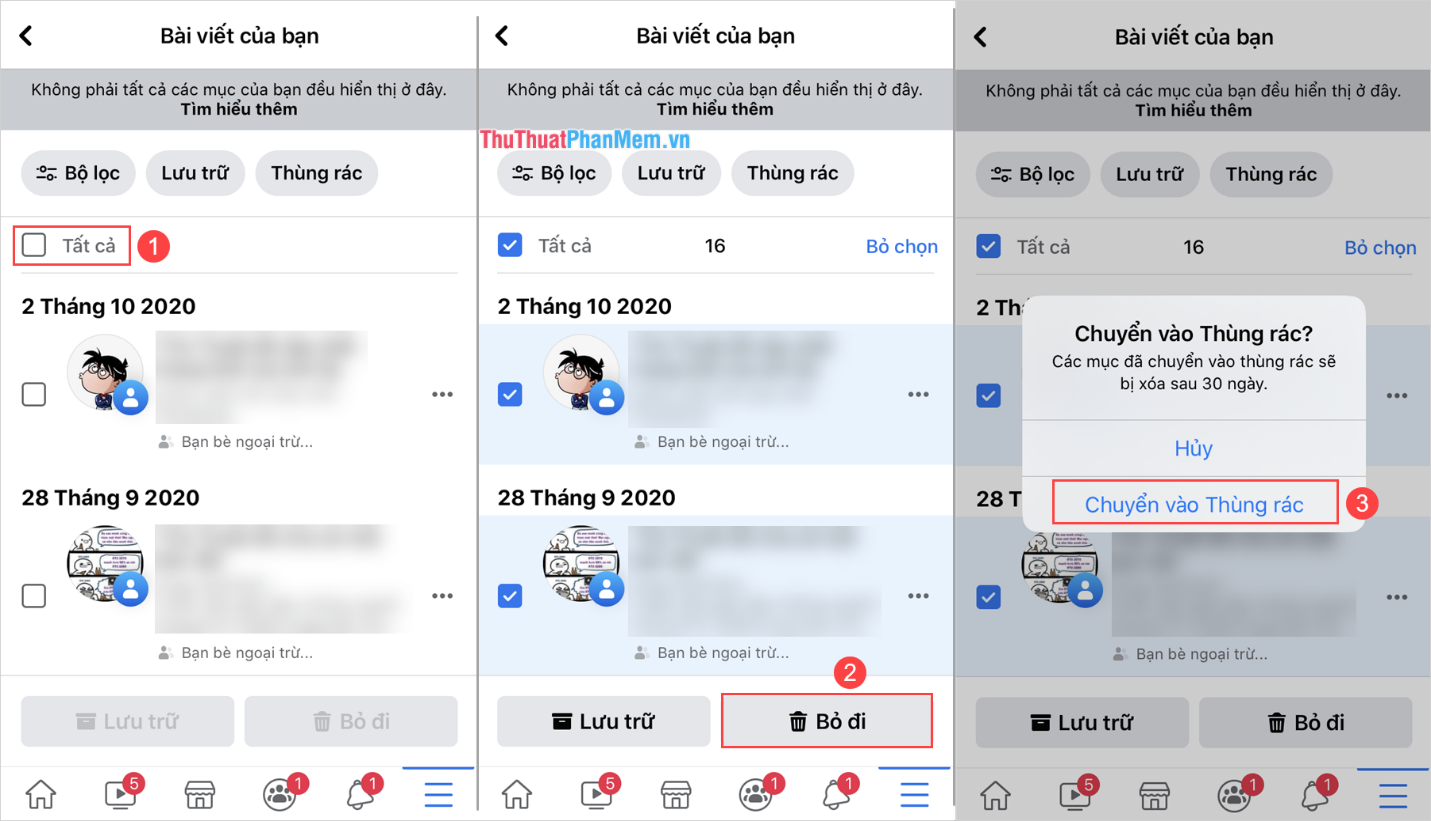
Bước 4: Sau khi bài viết được chuyển vào Thùng rác thì mặc định sau 30 ngày chúng mới được xóa.
Nếu như các bạn cần xóa ngay lập tức thì hãy chọn mục Thùng Rác (1) và chọn Tất cả (2) để đánh dấu các bài viết trong thùng rác. Cuối cùng, các bạn chọn Khôi phục/ Xóa (3) tùy theo nhu cầu cá nhân của bản thân.
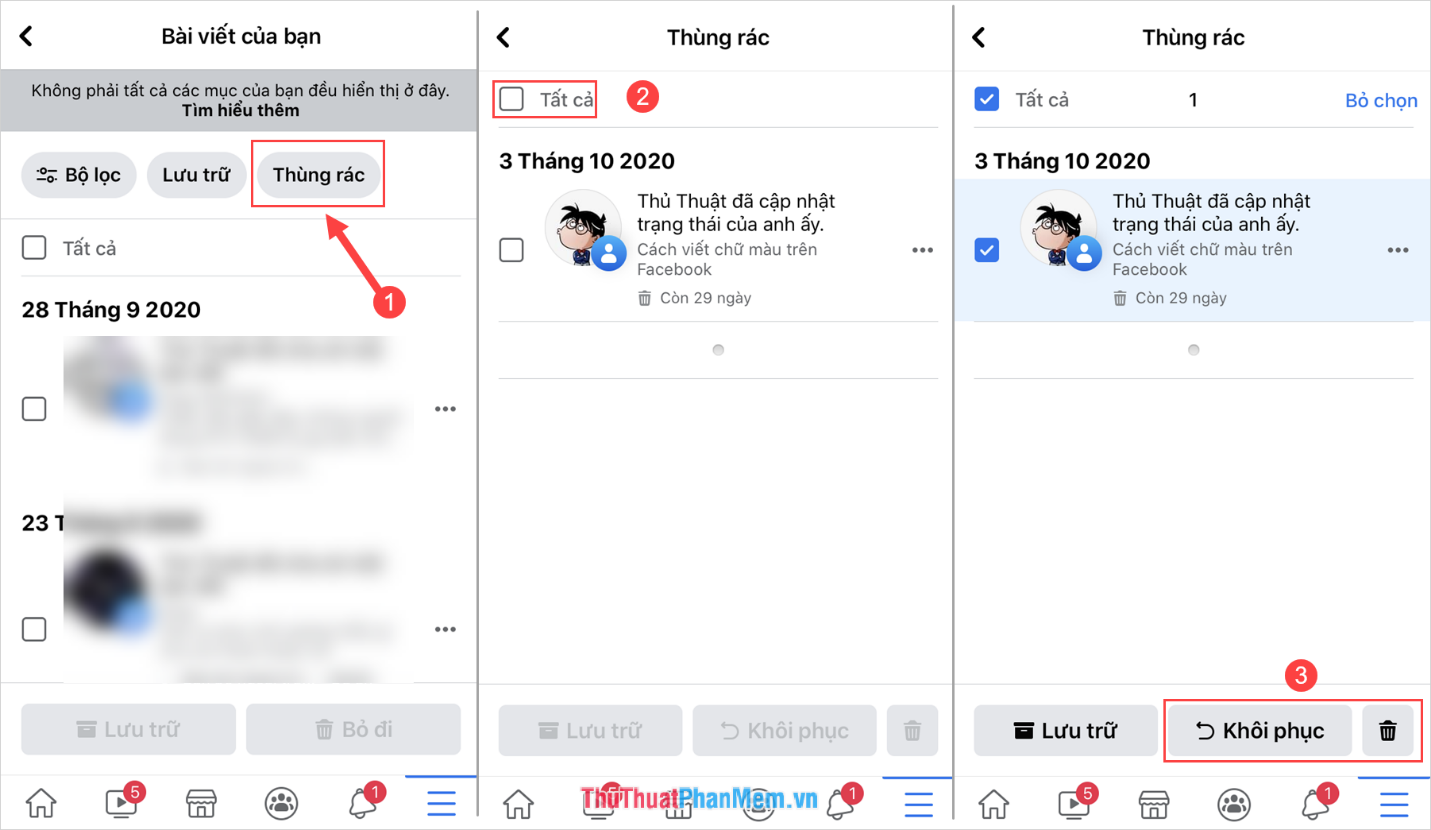
2. Cách xóa tất cả bài viết trên Facebook bằng máy tính
Tương tự như nền tảng Facebook trên điện thoại, Facebook trên máy tính cũng có khả năng xóa tất cả các bài viết chỉ trong một thao tác. Để xóa toàn bộ bài viết trên Facebook bằng máy tính các bạn cần làm như sau:
Lưu ý: Sử dụng phiên bản giao diện mới của Facebook (hiện nay Facebook đã cập nhật 100% giao diện mới cho người sử dụng).
Bước 1: Tại giao diện chính của Trang cá nhân trên Facebook các bạn chọn mục Quản lý bài viết.
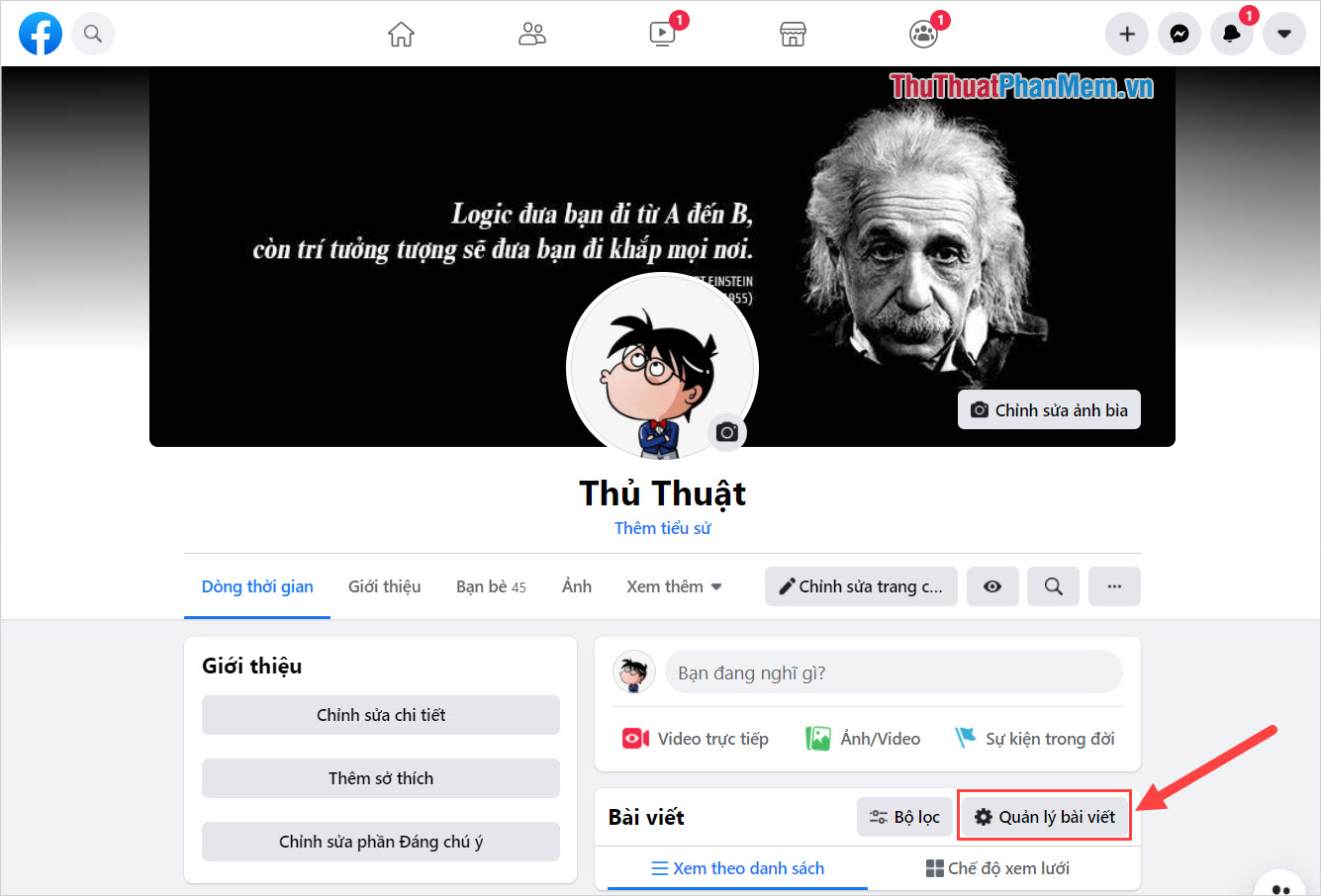
Bước 2: Trong mục Quản lý bài viết, các bạn hãy chọn mục Chọn tất cả để đánh đánh dấu tất cả các bài viết trên Facebook cá nhân trước khi xóa.
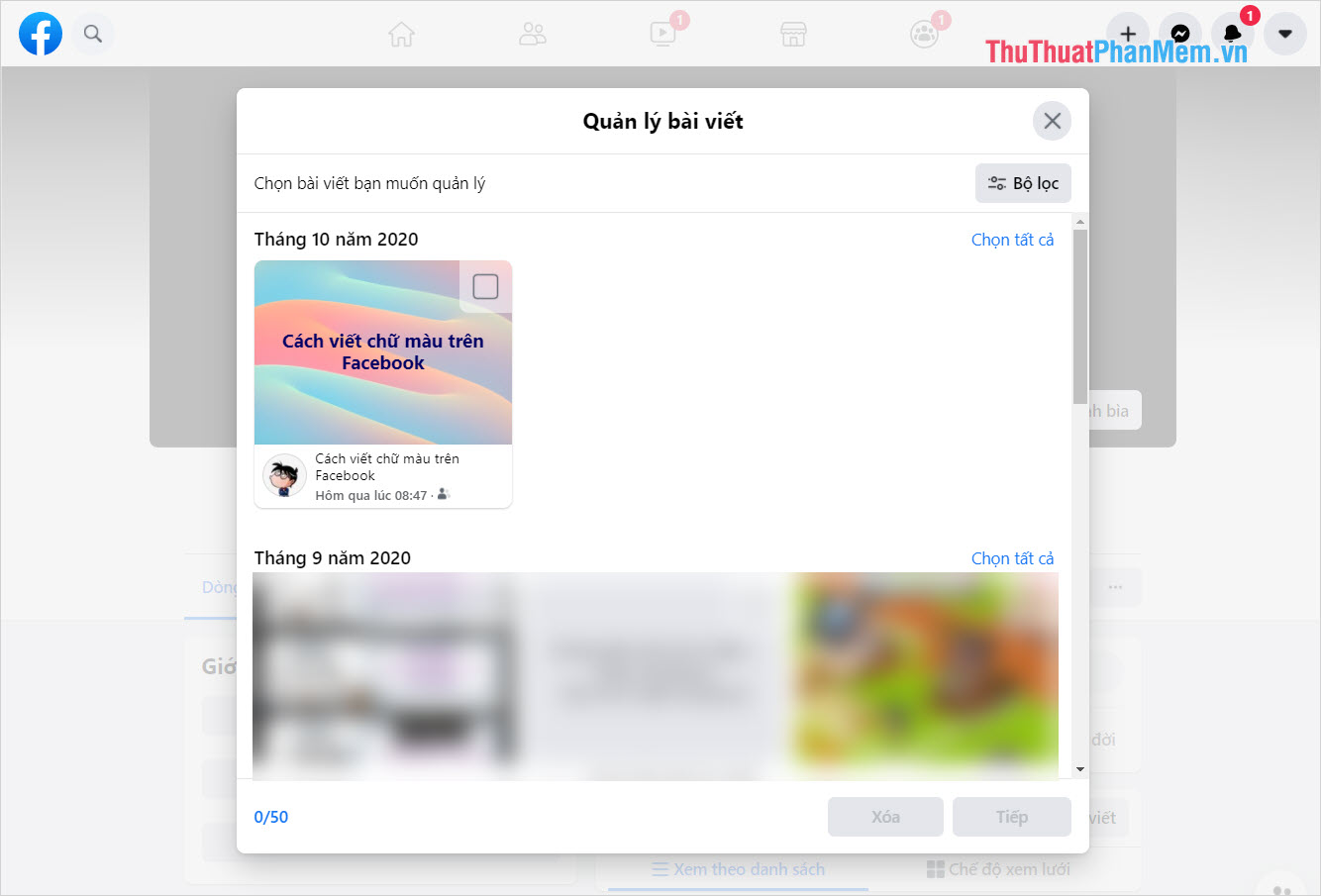
Bước 3: Sau khi chọn được tất cả các bài viết trên Facebook, các bạn chọn mục Xóa là hoàn tất.
Lưu ý: Sau khi xóa tất cả các bài viết trên Facebook, các bạn sẽ không có cách nào để khôi phục chúng nên hãy cân nhắc kỹ.
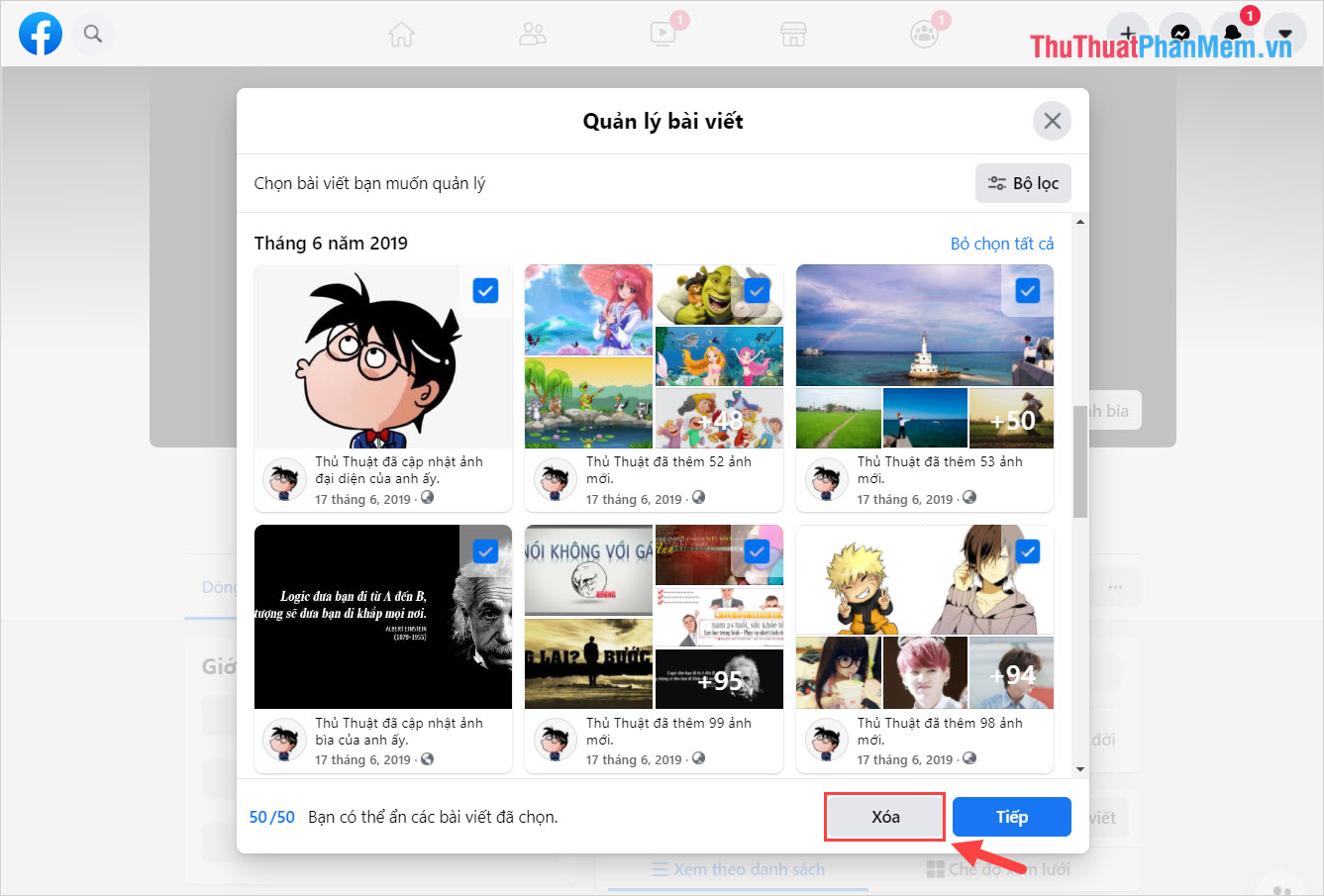
Trong bài viết này, Thủ thuật phần mềm đã hướng dẫn các bạn cách xóa toàn bộ các bài viết trên Facebook chỉ thông qua một thao tác. Chúc các bạn một ngày vui vẻ!
Tổng kết lại, việc xóa nhanh chóng các bài đăng trên Facebook là điều cần thiết để bảo vệ sự riêng tư và tránh gặp phải những vấn đề tiềm ẩn. Để thực hiện việc này, người dùng có thể sử dụng các tính năng mà Facebook cung cấp hoặc sử dụng các ứng dụng và tiện ích của bên thứ ba. Tuy nhiên, trước khi xóa bất kỳ bài đăng nào, người dùng cần suy nghĩ kỹ và đảm bảo rằng hành động của mình sẽ không ảnh hưởng đến các mối quan hệ và hoạt động của mình trên Facebook. Bằng cách thực hiện các bước đúng đắn và cân nhắc kỹ lưỡng, người dùng có thể xóa nhanh chóng tất cả các bài đăng trên Facebook một cách hiệu quả.
Cảm ơn bạn đã xem bài viết Làm thế nào để xóa nhanh chóng tất cả các bài đăng trên Facebook tại Pgdphurieng.edu.vn bạn có thể bình luận, xem thêm các bài viết liên quan ở phía dưới và mong rằng sẽ giúp ích cho bạn những thông tin thú vị.
Nguồn: https://thuthuatphanmem.vn/cach-xoa-tat-ca-bai-viet-tren-facebook-cuc-nhanh/
Từ Khoá Tìm Kiếm Liên Quan:
1. Xóa bài đăng Facebook nhanh chóng
2. Quản lý bài đăng Facebook
3. Cách xóa nhanh chóng bài đăng trên Facebook
4. Tự động xóa bài đăng trên Facebook
5. Khôi phục bài đăng trên Facebook
6. Xóa toàn bộ nội dung trên Facebook
7. Cách xóa nhiều bài đăng cùng lúc trên Facebook
8. Sử dụng công cụ xóa nội dung trên Facebook
9. Hướng dẫn xóa tất cả các bài đăng trên Facebook
10. Bí quyết xóa bài đăng Facebook nhanh chóng và hiệu quả



